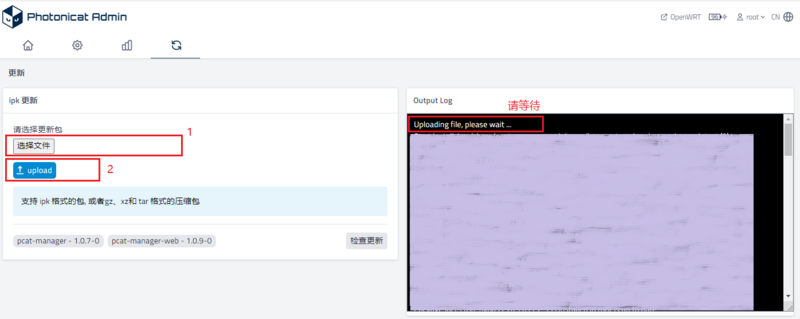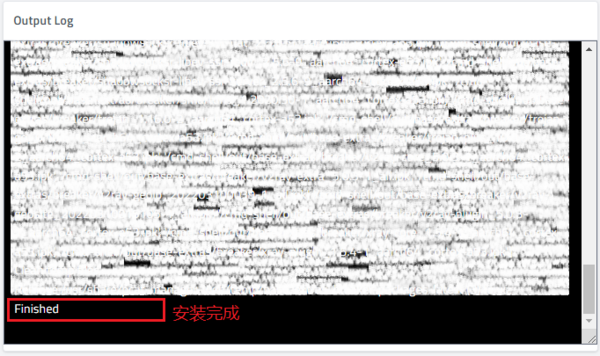Photonicat 安装openWRT插件: Difference between revisions
Jump to navigation
Jump to search
(Created page with "==安装OpenWRT插件== *登录172.16.0.1管理后台 *选择更新页面 600px *选择上传安装的插件包文件 *点击Upload *右侧输出Log窗口显示<code>Uploading file, please wait ...</code>,请耐心等待片刻 600px *上传完成后会自动开始安装,安装完成后Log窗口显示Finished 600px *登录OpenWRT页面,在服务一栏中查看已...") |
|||
| Line 6: | Line 6: | ||
*点击Upload | *点击Upload | ||
*右侧输出Log窗口显示<code>Uploading file, please wait ...</code>,请耐心等待片刻 | *右侧输出Log窗口显示<code>Uploading file, please wait ...</code>,请耐心等待片刻 | ||
[[File:install-plugs-wiki-00.png| | [[File:install-plugs-wiki-00.png|800px]] | ||
*上传完成后会自动开始安装,安装完成后Log窗口显示Finished | *上传完成后会自动开始安装,安装完成后Log窗口显示Finished | ||
[[File:install-plugs-wiki-01.png|600px]] | [[File:install-plugs-wiki-01.png|600px]] | ||
*登录OpenWRT页面,在服务一栏中查看已经安装的插件 | *登录OpenWRT页面,在服务一栏中查看已经安装的插件 | ||
[[File:install-plugs-wiki-03.png|600px]] | [[File:install-plugs-wiki-03.png|600px]] | ||